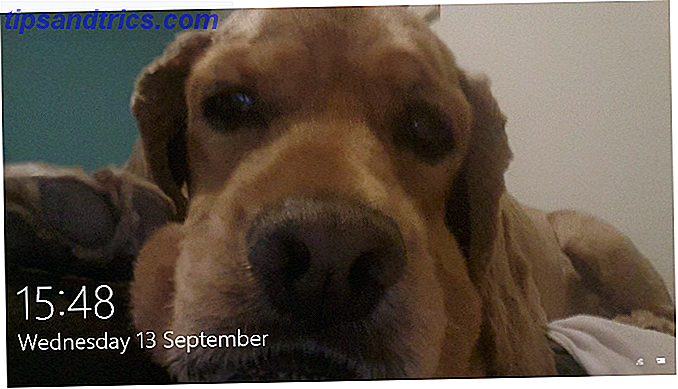Se puede decir que Google Slides es la principal aplicación de presentación de diapositivas gratuita. Microsoft PowerPoint es más rico en funciones, pero el costo excesivo de una suscripción a Office 365 Office 365 vs. Office 2016: ¿Qué es más barato en el largo plazo? Office 365 vs. Office 2016: ¿Qué es más barato a largo plazo? Contrariamente a la creencia popular, Office 365 no es un movimiento impulsado por la codicia para ganar más dinero. Office 2016 y Office 365 atienden diferentes audiencias. Le mostraremos cuál es el mejor valor para usted. Leer más significa que muchas personas se han convertido al producto de Google. Por lo tanto, si Google Slides forma una parte importante de su flujo de trabajo diario, siga leyendo. Te presentaremos cuatro trucos rápidos que te convertirán instantáneamente en un usuario avanzado.
1. Acercar y alejar
Si desea crear diapositivas hermosas y artísticas, es posible que deba centrarse en una parte de una diapositiva con más detalle.
Es facil de hacer. Para acercar, presione Control + Shift + Plus . Para alejar, presione Control + Shift + Minus .
2. Dicta tus diapositivas con voz
¿Estás trabajando en una presentación larga? No es divertido pasar todo el día escribiendo. ¿Por qué no intentas dictar tus diapositivas?
Para dictar una diapositiva, vaya a Herramientas> Notas del hablante del tipo de voz. Aparecerá un pequeño ícono de micrófono en su pantalla. Haga clic en él y comience a hablar.
3. Agregue sonido a sus presentaciones
Es relativamente sencillo agregar imágenes y videos a una de sus diapositivas, pero ¿qué pasa con el audio? No hay un botón "Insertar" para audio de la misma manera que para otros medios.
¿La solución? Simplemente copie y pegue la URL de un video de YouTube, una canción de Spotify u otra pista de audio en línea. El sonido comenzará a reproducirse cuando aparezca la diapositiva en cuestión.
4. Presente a través de Chromecast
¿Quién necesita cables HDMI en estos días? Siempre que lleve un Chromecast, lo presentará directamente desde su computadora a la pantalla sin un cable a la vista.
Vaya a Presente> Presente en otra pantalla para comenzar.
Si desea obtener más información, lo tenemos cubierto. Le proporcionamos consejos sobre cómo usar videos en la aplicación Google Slides 4 Consejos básicos al usar videos en Presentaciones de Google 4 Consejos básicos al usar videos en Presentaciones de Google No es suficiente simplemente volcar videos en una diapositiva y llamarlo un día. Los mejores presentadores conocen estos ingeniosos trucos de video cuando usan Google Slides. Leer más, explicado cómo auto-buclear presentaciones Sí, puede auto-enlazar presentaciones de diapositivas de Google Sí, puede realizar un auto-loop Presentaciones de diapositivas de Google Presentaciones de Google es ideal para crear presentaciones de diapositivas, pero la opción de hacer presentaciones en bucle no es fácil encontrar. He aquí cómo habilitarlo. Lea más, y mucho más.